การใช้ Tweetdeck เพื่อจัดการการแสดงตน Twitter ของแบรนด์คุณ
เผยแพร่แล้ว: 2019-09-01เมื่อคุณพึ่งพาโซเชียลมีเดียเพื่อโต้ตอบกับผู้ชมของคุณและอยู่เหนืออุตสาหกรรมของคุณ คุณต้องทำให้กระบวนการนี้มีประสิทธิภาพมากที่สุด Twitter ยังคงเป็นแพลตฟอร์มโซเชียลมีเดียที่ค่อนข้างตรงไปตรงมา – มีเสียงระฆังและนกหวีดไม่มากจนไม่สามารถนำทางได้ – แต่สำหรับผู้จัดการแบรนด์หรือนักการตลาดโซเชียลมีเดียที่ต้องการทำงานอย่างรวดเร็ว ต้องใช้เวลาคลิกและพลิกไปมามากเกินไป หน้าจอ เข้าสู่ TweetDeck ซึ่งเป็นแดชบอร์ดที่ปรับแต่งได้ ซึ่งคุณสามารถดูข้อมูล Twitter ที่คุณต้องการและกรองส่วนที่เหลือโดยเจตนา
ภาพรวมของฟีเจอร์ของ TweetDeck
TweetDeck เป็นเครื่องมือ Twitter แบบบูรณาการที่ให้บริการฟรี – Twitter ไม่ได้สร้างขึ้นมา แต่ในที่สุดพวกเขาก็ได้รับมา ซึ่งเป็นสาเหตุที่ทำให้ตอนนี้เป็นส่วนหนึ่งของอินเทอร์เฟซ Twitter เคยมีแอปที่ดาวน์โหลดได้สำหรับ Mac แต่ในขณะที่หน้าดาวน์โหลดยังคงอยู่ ลิงก์ดาวน์โหลดใช้งานไม่ได้จริงๆ ใช้เวอร์ชันเบราว์เซอร์ที่ tweetdeck.twitter.com
TweetDeck รีเฟรชอัตโนมัติและแสดงกิจกรรมของ Twitter ตามลำดับเวลาย้อนกลับ เพื่อให้คุณสามารถติดตามสิ่งที่เกิดขึ้นแบบเรียลไทม์ นี่เป็นประโยชน์อย่างมากหากคุณไม่ชอบไทม์ไลน์ที่ไม่ซิงค์ที่ Twitter มักแสดง – Twitter ทำงานจากอัลกอริธึมที่แสดงโพสต์ตามสิ่งที่คิดว่าเป็นลำดับความสำคัญของคุณ หากคุณต้องการไทม์ไลน์ที่ตรงไปตรงมาและเรียงตามลำดับเวลา เครื่องมืออย่าง TweetDeck นั้นดีที่สุด
คุณสามารถเชื่อมต่อบัญชี Twitter หลายบัญชีกับ TweetDeck แล้วปรับแต่งคอลัมน์ให้เหมาะกับสิ่งที่คุณต้องดู นั่นอาจหมายถึงทวีตจากบัญชีอื่น (เช่น ลูกค้าที่ดีที่สุดของคุณหรือคู่แข่งรายใหญ่ที่สุดของคุณ), ทวีตที่กล่าวถึงบุคคลใดบุคคลหนึ่ง, ทวีตตามคำค้นหา ฯลฯ หากคุณต้องการติดตามบางสิ่งบน Twitter อาจมีวิธีการทำ ด้วย TweetDeck นอกจากนี้ยังมีคู่มือ "เคล็ดลับการค้นหา" ที่มีประโยชน์ ซึ่งคุณจะพบได้ในเฟืองการตั้งค่าที่ด้านล่างซ้าย
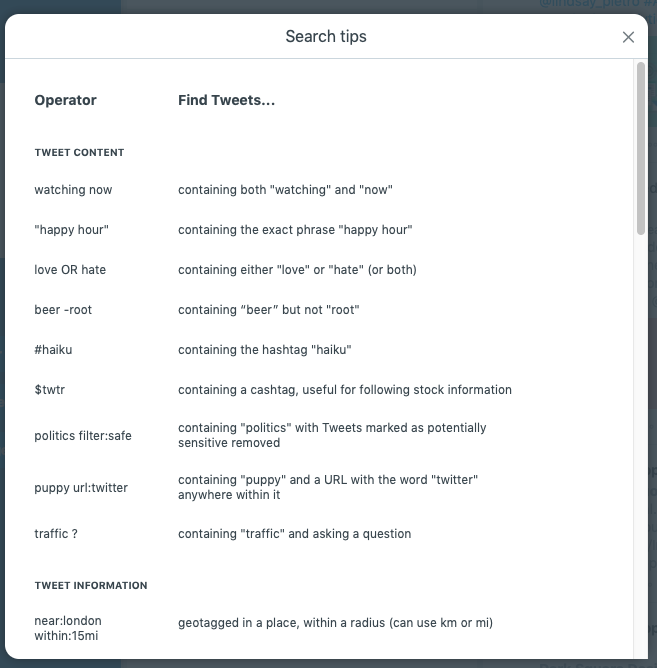
สมัครสมาชิก TweetDeck
ลงชื่อเข้าใช้บัญชี Twitter ของคุณจากหน้าแรกของ TweetDeck แดชบอร์ดจะโหลดให้คุณโดยอัตโนมัติ และหากคุณเคยใช้ HootSuite ก็จะดูคุ้นเคย สี่คอลัมน์เติมอัตโนมัติ:
- ฟีดที่บ้านของคุณ
- การแจ้งเตือน
- ข้อความ
- กำลังมาแรง
จัดเรียงคอลัมน์ใหม่โดยคลิกค้างไว้ที่เส้นแนวตั้งสามเส้นที่ด้านบนซ้ายของคอลัมน์ ถัดจากชื่อคอลัมน์ แล้วลาก โปรดทราบว่าเมื่อคุณวางเมาส์เหนือไอคอนทางด้านซ้าย บางส่วนของไอคอนจะมีตัวเลขที่ประสานกันเพื่อแสดงตำแหน่งในการจัดวางคอลัมน์ของคุณ ตอนแรก ฉันคิดว่าข้อความบอกฉันว่ามีสามข้อความ แม้ว่ากล่องจดหมายจะว่างเปล่า แค่หัวขึ้นในกรณีที่คุณสับสนในตอนแรกเหมือนฉัน!
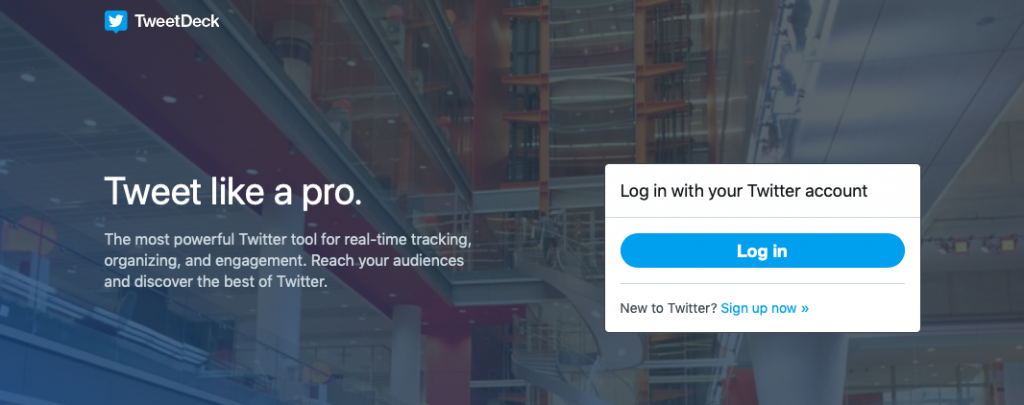
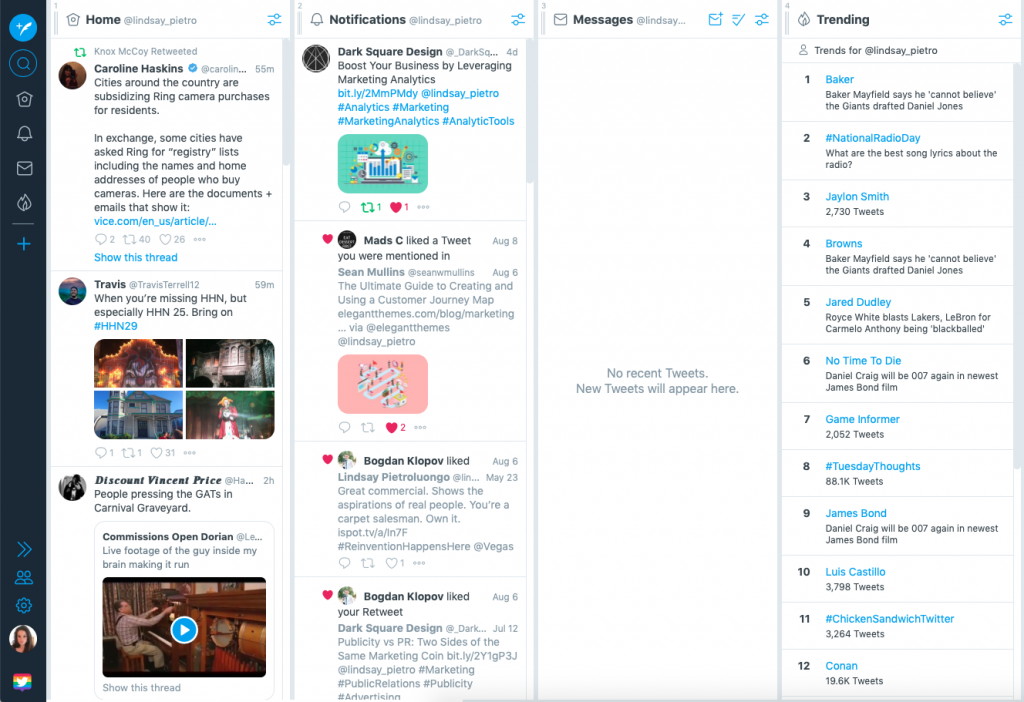
การเชื่อมต่อบัญชีเพิ่มเติม
เมื่อคลิกไอคอนบัญชีที่ด้านล่างซ้าย คุณสามารถเพิ่มหรือลบบัญชี Twitter เพิ่มเติมได้ คุณจะตั้งค่าบัญชีเริ่มต้นที่คุณจะทวีตด้วย เพื่อความปลอดภัย ให้พิจารณาใช้ฟีเจอร์ Teams ถ้าคุณมีคนหลายคนที่แชร์บัญชี ด้วยบัญชี Teams คุณสามารถกำหนดบทบาทเพื่อจำกัดประเภทของการดำเนินการที่ผู้ใช้สามารถทำได้
โปรดทราบว่าเมื่อเขียนทวีต คุณสามารถตั้งค่าบัญชีที่คุณต้องการใช้ทวีตได้ด้วยตนเอง คุณยังสามารถเปลี่ยนบัญชีที่คุณ "ชอบ" ทวีตจากบัญชีใดและบัญชีใดที่ติดตามผู้ใช้รายอื่นได้
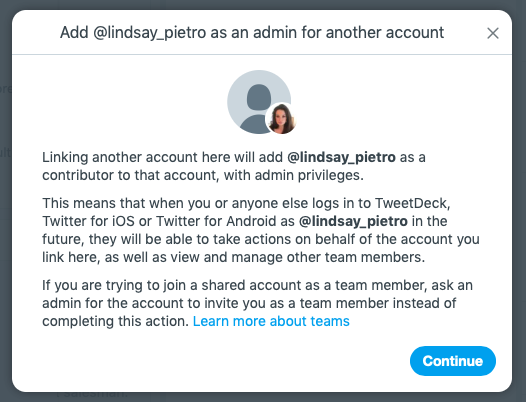
การเพิ่มคอลัมน์ใหม่
เพิ่มคอลัมน์ใหม่โดยคลิกเครื่องหมายบวกทางด้านซ้าย เมื่อคุณวางเมาส์เหนือมัน จะมีข้อความว่า "เพิ่มคอลัมน์" จากนั้น คุณจะได้รับตัวเลือกสำหรับประเภทของคอลัมน์ที่จะเพิ่ม
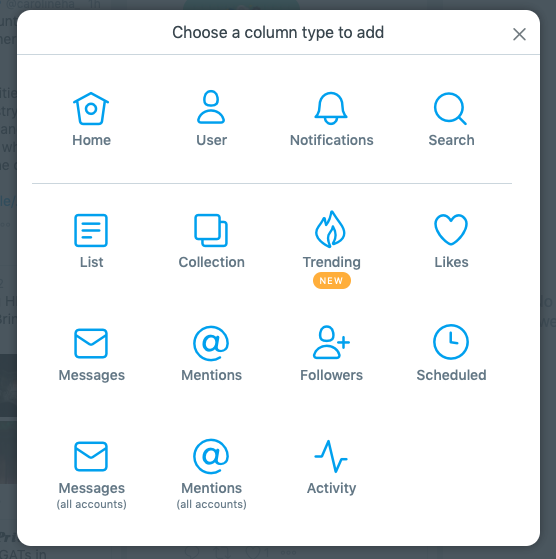
มาดูกันว่าแต่ละคอลัมน์ทำอะไรได้บ้าง:
- หน้าแรก: ไทม์ไลน์ที่บ้านของบัญชีเฉพาะ
- ผู้ใช้: เพิ่มสตรีมสำหรับบัญชี Twitter หากคุณมีหลายบัญชีหรือต้องการติดตามคู่แข่ง คุณสามารถทำได้ที่นี่
- การแจ้งเตือน: การ แจ้งเตือนสำหรับบัญชีเฉพาะ รวมถึงการรีทวีต การถูกใจ การกล่าวถึง และผู้ติดตามใหม่
- ค้นหา: ฟีดสำหรับคำหรือวลีค้นหาเฉพาะ
- รายการ: เพิ่มรายการที่คุณมีอยู่แล้วหรือสร้างขึ้นใหม่ – รายการประกอบด้วยผู้ใช้ Twitter
- คอลเลกชั่น: เพิ่มคอลเลกชั่นที่คุณมีอยู่แล้วหรือสร้างคอลเลกชั่นขึ้นมา – คอลเลกชั่นประกอบด้วยทวีต
- แนวโน้ม: แนวโน้มทั่วโลกที่คุณอาจต้องการติดตาม
- ชอบ: นี่คือทวีตที่คุณชอบจากบัญชีใดบัญชีหนึ่ง
- ข้อความ: ข้อความโดยตรงสำหรับบัญชีเฉพาะ
- การกล่าวถึง: การ กล่าวถึงบัญชีเฉพาะ
- ผู้ติดตาม: ผู้ติดตาม ใหม่สำหรับบัญชีเฉพาะ
- กำหนดเวลา: ทวีตที่คุณกำหนดให้โพสต์ในภายหลัง
- ข้อความ (บัญชีทั้งหมด): ข้อความตรงจากบัญชีที่เชื่อมต่อทั้งหมดของคุณ
- การกล่าวถึง (บัญชีทั้งหมด): การ กล่าวถึงจากบัญชีที่เชื่อมโยงทั้งหมดของคุณ
- กิจกรรม: ล่าสุดที่เกิดขึ้นกับบัญชีที่คุณติดตาม
การปรับแต่งคอลัมน์
เมื่อคุณเพิ่มคอลัมน์ทั้งหมดที่ต้องการแล้ว คุณสามารถปรับแต่งคอลัมน์เหล่านั้นที่ด้านบนได้ (คลิกไอคอนตัวกรอง) ตัวอย่างเช่น ฉันเพิ่มคอลัมน์ผู้ใช้สำหรับธีมที่หรูหราและกรองเพื่อให้เห็นเฉพาะทวีตที่มีลิงก์เท่านั้น คุณยังสามารถตั้งค่าคำให้ตรงกันหรือแยกออกได้ รวมหรือยกเว้นการรีทวีต; และเลือกดูทวีตโดยผู้เขียนหรือทวีตที่กล่าวถึงบุคคลเฉพาะ จากตัวเลือกตัวกรอง คุณยังสามารถเปิดหรือปิดเสียงและการแจ้งเตือนบนเดสก์ท็อปได้

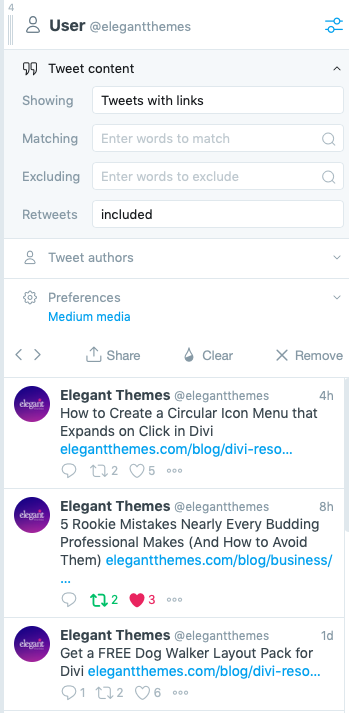
คุณสามารถกำหนดความกว้างของคอลัมน์เองได้หากต้องการดูมากหรือน้อยในหน้า ในเมนูการตั้งค่า (ซ้ายล่าง) คุณยังสามารถเปลี่ยนธีมและขนาดฟอนต์ และคุณสามารถปิดเสียงทวีตที่มีคำหรือวลีบางคำได้
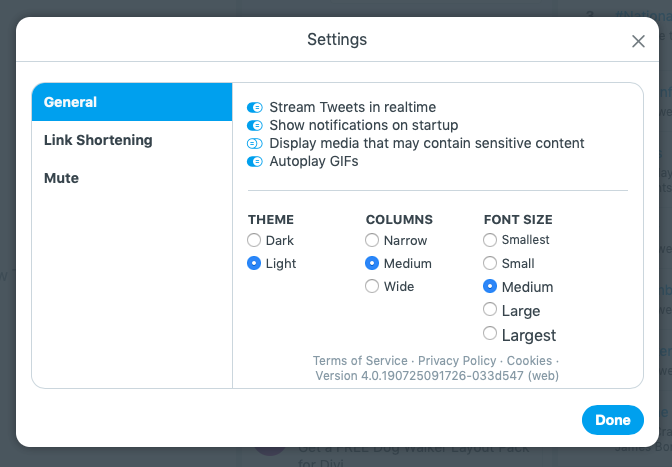
กำลังเขียนทวีต
ไอคอนด้านบนซ้ายช่วยให้คุณเขียนทวีตใหม่ได้ และหากคุณคลิก "ทวีต" ระบบจะโพสต์ไปที่ Twitter ของคุณทันที คุณยังสามารถเพิ่มสื่อในทวีตของคุณหรือกำหนดเวลาสำหรับวันที่และเวลาอื่น หากคุณกำหนดเวลาให้ส่งทวีตในภายหลัง ทวีตนั้นจะโพสต์ไม่ว่าคุณจะลงชื่อเข้าใช้ Twitter หรือ TweetDeck ในขณะนั้นหรือไม่
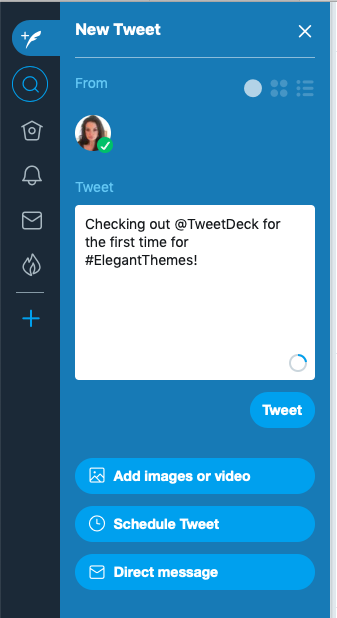
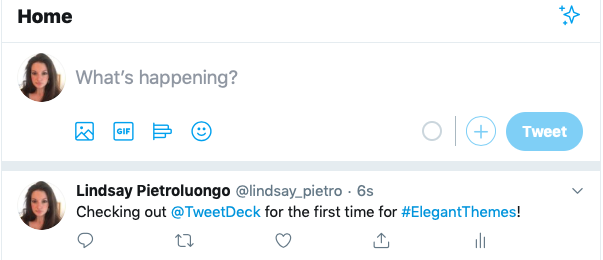
มีส่วนร่วมกับทวีต
เมื่อคุณดูทวีตใน TweetDeck คุณสามารถแสดงความคิดเห็น รีทวีตหรือชอบทวีต หรือคลิกจุดสามจุดทางด้านขวาของหัวใจ “ชอบ” เพื่อสำรวจตัวเลือกเพิ่มเติม จากที่นี่ คุณสามารถแบ่งปันทวีต โต้ตอบกับหรือติดตามผู้ใช้ เพิ่มหรือลบผู้ใช้หรือทวีตออกจากรายการหรือคอลเลกชั่น หรือปิดเสียงหรือบล็อกผู้ใช้

เคล็ดลับ 7 ข้อที่จะช่วยให้คุณเพิ่ม TweetDeck ได้มากที่สุด
ยิ่งคุณเล่นกับ TweetDeck มากเท่าไหร่ คุณจะยิ่งสร้างอินเทอร์เฟซที่เหมาะกับความต้องการของคุณมากขึ้นเท่านั้น ขณะที่คุณกำลังปรับแต่งสำรับไพ่ของคุณ โปรดคำนึงถึงเจ็ดเคล็ดลับเหล่านี้เพื่อให้เกิดประโยชน์สูงสุด
1. เพิ่มคอลัมน์จำนวนมาก…มาก
TweetDeck นั้นฟรีไม่ว่าคุณจะเชื่อมต่อหรือเพิ่มคอลัมน์กี่บัญชี ทำไมไม่ลองใช้มันให้เกิดประโยชน์สูงสุดล่ะ คุณสามารถเรียงลำดับคอลัมน์ใหม่ได้ตามต้องการ และรายการบนแถบด้านข้างทางซ้ายทำให้ง่ายต่อการคลิกระหว่างคอลัมน์เหล่านี้ด้วย หากคุณคิดว่าการติดตามบางสิ่งจะเป็นประโยชน์ ให้ลองใช้ - คุณสามารถนำออกได้ในภายหลัง
2. ใช้ TweetDeck เพื่อจัดการการบริการลูกค้า
ต้องขอบคุณ Teams ที่คุณสามารถเพิ่มผู้ใช้หลายคนและกำหนดจำนวนการเข้าถึงที่พวกเขามีได้ และคุณสามารถทำได้โดยไม่ต้องใช้รหัสผ่านจำนวนมาก ลูกค้าต้องการคำตอบโดยเร็ว ดังนั้นการมีสมาชิกในทีมเข้าสู่ระบบ TweetDeck ตลอด 24 ชั่วโมงหมายความว่าจะไม่มีการตอบคำถามหรือข้อร้องเรียนใดๆ ของฝ่ายบริการลูกค้าเป็นเวลานาน
3. กำหนดเวลาทวีตของคุณล่วงหน้า
หึ ใช่มั้ย? การตั้งเวลาโพสต์เป็นมาตรฐานของการจัดการโซเชียลมีเดีย สิ่งที่ดีเป็นพิเศษเกี่ยวกับ TweetDeck ก็คือใครก็ตามที่สามารถเข้าถึงบัญชีนี้ก็สามารถเปลี่ยนแปลงทวีตตามกำหนดการได้เช่นกัน
4. แสดงทวีตที่ดีที่สุดของคุณด้วยคอลเลกชัน
หลังจากสร้างคอลเลกชั่นของทวีตที่ดูแลจัดการแล้ว คุณสามารถฝังไว้บนเว็บไซต์ของคุณได้ เมื่อคุณอัปเดตคอลเล็กชันของคุณ ไทม์ไลน์ที่ฝังไว้จะอัปเดตเช่นกัน ไม่จำเป็นต้องดำเนินการใดๆ เพิ่มเติม
5. เป็นสุนัขเฝ้าบ้านการแข่งขัน
การใช้งาน TweetDeck ได้ดีที่สุดอาจเป็นการได้ที่นั่งแถวหน้าในสิ่งที่คู่แข่งของคุณทำ คุณสามารถสร้างคอลัมน์เพื่อดูการกล่าวถึงแบรนด์ทั้งหมด หรือเพื่อดูว่าโปรไฟล์มีปฏิสัมพันธ์กับผู้ใช้รายอื่นอย่างไร เป็นต้น
6. สร้างการแจ้งเตือนบนเดสก์ท็อปสำหรับทวีตวีไอพี
ทวีตบางรายการมีความสำคัญต่อการตรวจสอบมากกว่าทวีตอื่นๆ ตัวอย่างเช่น หากคุณได้เชื่อมต่อบัญชีบริการลูกค้าของคุณแล้ว คุณสามารถตั้งค่าการแจ้งเตือนเพื่อให้คุณทราบเสมอเมื่อคุณมีข้อความส่วนตัวใหม่หรือทวีตสาธารณะจากลูกค้าที่โกรธจัด
7. เพิ่มข้อกำหนดการยืนยันเพื่อหลีกเลี่ยงอุบัติเหตุ
ในแท็บบัญชี คุณสามารถสลับปุ่ม "ขั้นตอนการยืนยัน" เพื่อให้คุณถูกบังคับให้ยืนยันทวีตก่อนที่จะเผยแพร่ นี่เป็นความคิดที่ดี หากคุณกำลังฝึกนักการตลาดโซเชียลมีเดียใหม่และต้องการตรวจสอบทวีตของพวกเขาอีกครั้งก่อนที่จะโพสต์
ความคิดสุดท้าย
หากคุณต้องจัดการ Twitter เท่านั้น TweetDeck เป็นเครื่องมือที่ยอดเยี่ยมและเจาะลึก และเครื่องมือที่ผสานรวมมักจะทำงานได้ดีเพราะแพลตฟอร์มหลักรู้ว่าผู้ใช้ต้องการอะไร เนื่องจาก TweetDeck ดำเนินการโดย Twitter จึงมีคุณสมบัติมากมายที่ผู้ใช้ Twitter ต้องการเมื่อจัดการและตรวจสอบบัญชีและฟีด หากคุณต้องคอยดูฟีดจากแพลตฟอร์มโซเชียลมีเดียต่างๆ อย่าง HootSuite อาจเป็นตัวเลือกที่ดีกว่า
คุณใช้ TweetDeck หรือไม่? ฉันชอบที่จะได้ยินเกี่ยวกับประสบการณ์ของคุณ - แสดงความคิดเห็น!
ภาพเด่นผ่าน RedlineVector / shutterstock.com
